Kuvien diaesityksen luominen Windows 8.1 -lukitusnäytössä
Windows 8 sisälsi joitain perusominaisuuksiamukauta lukitusnäyttöä mukauttamalla ja lisäämällä sovellustietoja. Nyt Windows 8.1: ssä on vieläkin hienoja asioita, jotka voit tehdä lukitusnäytöllä, mukaan lukien valokuvien diaesityksen käyttäminen. Tässä on katsaus sen toimintaan.
merkintä: Tässä esimerkissä käytän Surface RT: tä, muttaprosessi on sama kaikissa tietokoneissa tai laitteissa, joissa on Windows 8.1. Joten jos käytät tietokonetta, jossa on iso näyttö tai monitoimilaite, saat hienoja tuloksia tekemistäsi korkearesoluutioisilla valokuvilla.
Windows 8.1 -lukitusruudun valokuvien diaesitys
Jos haluat luoda diaesityksen, tuo Charms-palkki esiin ja valitse Asetukset> Muuta PC-asetuksia. Valitse seuraavassa näytössä PC & Devices.

Seuraavaksi saat lukitusnäyttövaihtoehdot. Tässä voit valita staattisen kuvan tai kääntää diaesityskytkimen. Valitse sitten Lisää kansio kohdasta, josta haluat käyttää kuvia.
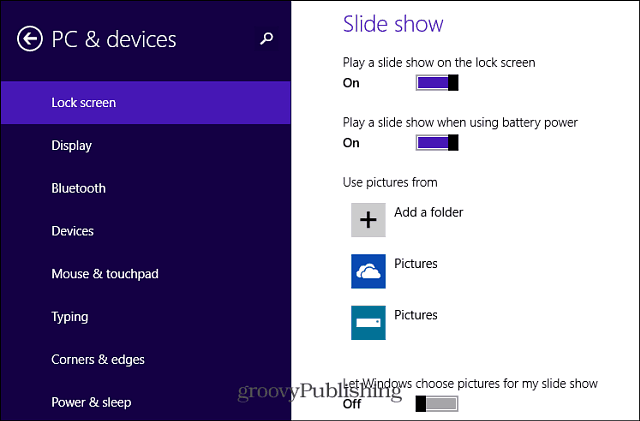
Tässä valitset kansion (kansiot)kuvat, jotka haluat näyttää. Voit valita kuvia järjestelmän paikallisesta asemasta, Kuvat-kansiosta, SkyDrive-laitteesta, muista kotiryhmäsi tietokoneista tai verkon sijainnista. Hienoa on, että voit valita useista lähteistä saadaksesi monenlaisia kuvia.
Se on SkyDrive-integraation tyylikkäin osauudet valokuvat lisätään sivunäytölle, kun lisäät niitä SkyDriveen - jopa muista Windows-laitteista. Joten sanotaan, että otat kuvia Windows Phone -sovelluksellasi ja laitat sen SkyDriveen, se näkyy osana valokuvien diaesitystä.
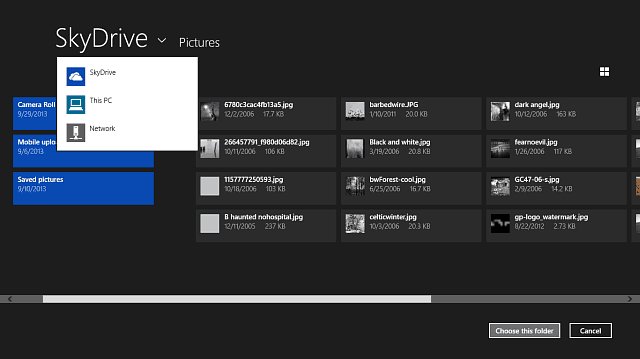
Nyt kun lukitusnäyttö on käytössä, se tuleenäytä diaesitys valituista valokuvista. Diaesitys siirtyy valokuvien eri näkymien välillä. Yksi mielenkiintoinen asia on myös näyttää kuvia, jotka on otettu lähellä nykyistä päivämäärää.
Varmista, että valitset kansiosi harkiten. Voi olla valokuva, jota et halua työtovereidesi näkevän!
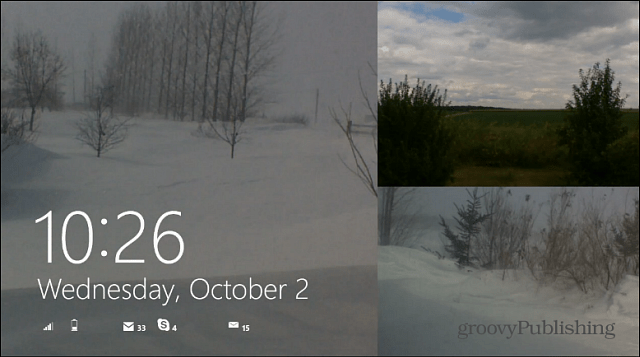
Tämä on vain yksi uusista hienoista ominaisuuksistaon lisätty lukitusnäyttöön Windows 8.1: ssä. Tarkastelen muita ominaisuuksia, kuten Skype-puheluihin vastaamista, parannettuja sovellusilmoituksia ja laitteen kameran käyttöä - kaikki ilman, että sinun on kirjauduttava sisään ensin.










Jätä kommentti